Autor:
Mark Sanchez
Fecha De Creación:
5 Enero 2021
Fecha De Actualización:
1 Mes De Julio 2024
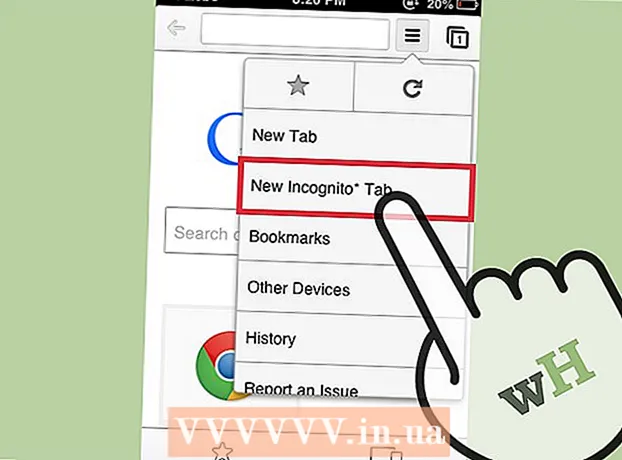
Contenido
- Pasos
- Método 1 de 3: en la computadora
- Método 2 de 3: en un dispositivo Android
- Método 3 de 3: en un dispositivo iOS
- Consejos
El modo incógnito le permite navegar por sitios web de tal manera que su historial de navegación y las cookies no se almacenan en su dispositivo o computadora. En este modo, el navegador no registra qué sitios visita o qué archivos descarga; cuando el usuario sale del modo de incógnito, el historial de navegación, la lista de archivos descargados y las cookies se eliminan del disco de la computadora o de la memoria del dispositivo móvil. Este modo se puede activar en Google Chrome en una computadora, dispositivo Android y dispositivo iOS.
Pasos
Método 1 de 3: en la computadora
 1 Abra el navegador Google Chrome. Para hacer esto, busque el ícono del navegador Google Chrome en su computadora y haga clic en él.
1 Abra el navegador Google Chrome. Para hacer esto, busque el ícono del navegador Google Chrome en su computadora y haga clic en él.  2 Haga clic en el icono en forma de tres líneas horizontales, que se encuentra en la esquina superior derecha de la pantalla. Se abrirá el menú principal del navegador.
2 Haga clic en el icono en forma de tres líneas horizontales, que se encuentra en la esquina superior derecha de la pantalla. Se abrirá el menú principal del navegador.  3 En el menú, haga clic en "Nueva ventana de incógnito". Se abrirá una nueva ventana en modo incógnito. En este modo, la barra de pestañas es más oscura y muestra un icono de espía estilizado en la esquina superior izquierda de la pantalla. En la primera pestaña de la nueva ventana, se mostrará el mensaje "Has entrado en modo incógnito".
3 En el menú, haga clic en "Nueva ventana de incógnito". Se abrirá una nueva ventana en modo incógnito. En este modo, la barra de pestañas es más oscura y muestra un icono de espía estilizado en la esquina superior izquierda de la pantalla. En la primera pestaña de la nueva ventana, se mostrará el mensaje "Has entrado en modo incógnito". - También puedes abrir una ventana de incógnito presionando Ctrl + Shift + N (en Windows, Linux, Chrome OS) o ⌘ + Shift + N (en Mac OS X).
Método 2 de 3: en un dispositivo Android
 1 Abra el navegador Google Chrome. Para hacer esto, en su dispositivo Android, busque el ícono del navegador Google Chrome y haga clic en él.
1 Abra el navegador Google Chrome. Para hacer esto, en su dispositivo Android, busque el ícono del navegador Google Chrome y haga clic en él.  2 Haga clic en el icono / botón de menú. Parece tres puntos espaciados verticalmente o tres líneas horizontales. Se abrirá el menú principal del navegador.
2 Haga clic en el icono / botón de menú. Parece tres puntos espaciados verticalmente o tres líneas horizontales. Se abrirá el menú principal del navegador.  3 En el menú, haz clic en "Nueva pestaña de incógnito". Se abrirá una nueva pestaña de incógnito en la ventana del navegador.
3 En el menú, haz clic en "Nueva pestaña de incógnito". Se abrirá una nueva pestaña de incógnito en la ventana del navegador. - En una ventana del navegador, puede usar las pestañas normales y las pestañas en modo incógnito. La información sobre su trabajo en Internet no se registrará solo en pestañas en modo incógnito.
Método 3 de 3: en un dispositivo iOS
 1 Abra el navegador Google Chrome. Para hacer esto, en el dispositivo iOS, busque el ícono del navegador Google Chrome y haga clic en él.
1 Abra el navegador Google Chrome. Para hacer esto, en el dispositivo iOS, busque el ícono del navegador Google Chrome y haga clic en él.  2 Haga clic en el icono de las tres líneas horizontales. Se abrirá el menú principal del navegador.
2 Haga clic en el icono de las tres líneas horizontales. Se abrirá el menú principal del navegador.  3 En el menú, haz clic en "Nueva pestaña de incógnito". Se abrirá una nueva pestaña de incógnito en la ventana del navegador. En la esquina superior izquierda de la pantalla aparecerá un icono con la forma de un espía estilizado y en el centro aparecerá el mensaje "Has entrado en modo incógnito".
3 En el menú, haz clic en "Nueva pestaña de incógnito". Se abrirá una nueva pestaña de incógnito en la ventana del navegador. En la esquina superior izquierda de la pantalla aparecerá un icono con la forma de un espía estilizado y en el centro aparecerá el mensaje "Has entrado en modo incógnito".
Consejos
- En una ventana del navegador, puede usar las pestañas normales y las pestañas en modo incógnito. La información sobre su trabajo en Internet no se registrará solo en pestañas en modo incógnito.



